昨日組み立てたPCのメモリのテストをしてきました。使用したのはMemtest86+というソフト。メモリチェックの定番ソフトです。
Memtest86は上記のサイトからフリーでダウンロード可能です。
[ad#co-1]
起動ディスクの作り方
Memtestでメモリのチェックを行うには、起動ディスクを作成して、そのディスクを入れた状態でPCを起動する必要があります。起動ディスクはCD-R、フロッピー、USBなどで作ることができます。
フロッピーで起動ディスクを作る
フロッピーで起動ディスクを作成します。サイトのDownloadってところのDownload – Pre-Compiled package for Floppy (DOS – Win) をクリックするとファイルがダウンロードできます。
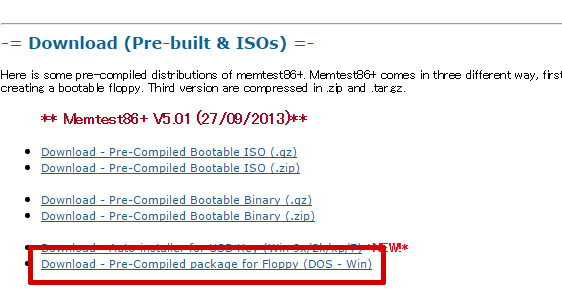
ダウンロードしたファイルを解凍した後、フロッピーを入れてinstall.batをダブルクリック(64bitのOSを使っているなら、snstall64.batをダブルクリック)。
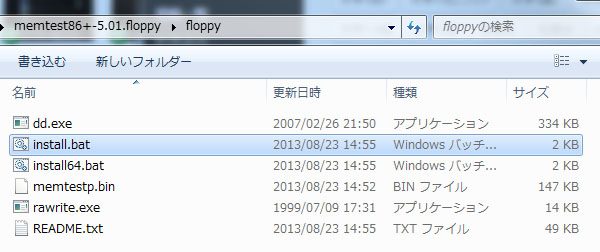
install.batをクリックすると、インストールするドライブを聞かれるので、Aキーを押してEnterキーを押します。そしてもう一回エンターを押すと、起動ディスクが作成できます。今回作ったPCにはフロッピードライブがついていないので、USB接続できるフロッピーディスクドライブを使用しました。ヤフオクで送料込み1000円くらいで買ったやつです。
[ad#co-1]
CD-Rで起動ディスクを作る
FDDが無い場合はCDでも起動ディスクを作ることができます。今はフロッピーディスクを持っている人は少ないと思うので、こちらがメインになるかと思います。
Download – Pre-Compiled Bootable ISO (.zip)をダウンロードします。
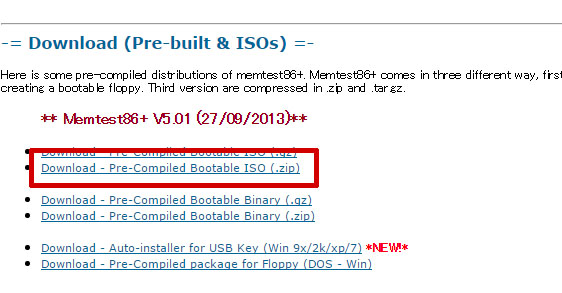
ダウンロードしたファイルを解凍して、中身をISOファイルが扱えるライティングソフトでCD-Rに焼けばOKです。Windows 7以降であれば、Windowsの標準機能でCD-Rに焼くことができます。
ISOファイルを右クリックすると、ディスクイメージの書き込みという項目が出てくるのでクリック。
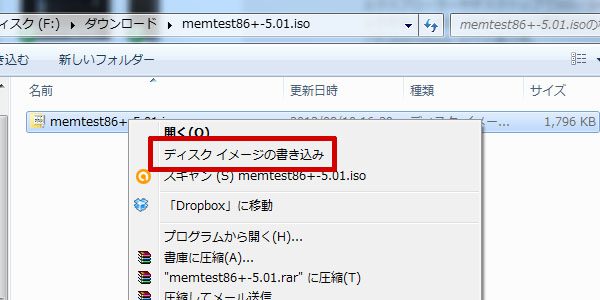
Windows ディスクイメージ書き込みツールが起動します。
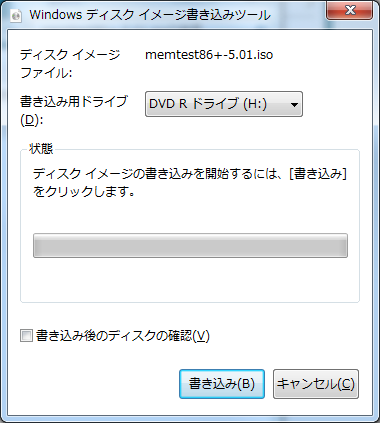
あとはディスクを入れて、書き込みをクリックすると書き込みが始まります。ドライブが対応していれば、CD-RじゃなくてDVD-Rでも大丈夫です。
Memtest86の使い方
起動ディスクができたら、再起動してディスクから起動します。ほとんどのパソコンはCDから起動するようになっていると思うので、ディスクを入れて再起動すると勝手にメモリのテストが始まると思います。ファーストブートがCD(DVD)ドライブになっていない場合は、BIOSで変更するか、ブートメニューからCD(DVD)ドライブを選択して起動します。
起動するとこんな画面になります。
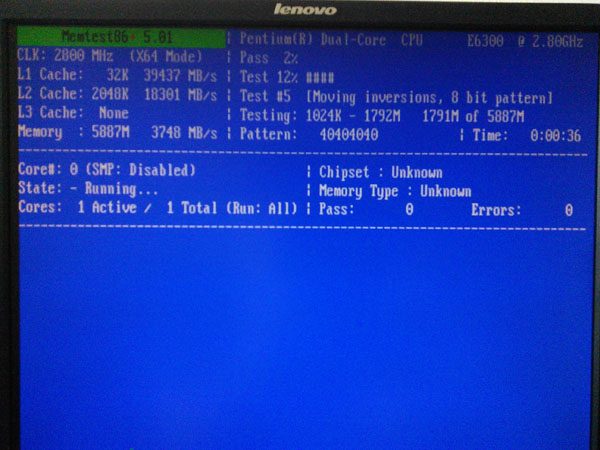
あとは勝手にエラーをチェックしてくれます。かなり時間がかかるので、しばらく放置しておくといいです。エラーが出る場合は、下に赤い文字でズラズラッと出てきます。何も出てこなければOKです。今回は時間の都合でテストは7周ほど。エラー無し。とりあえず安心です。
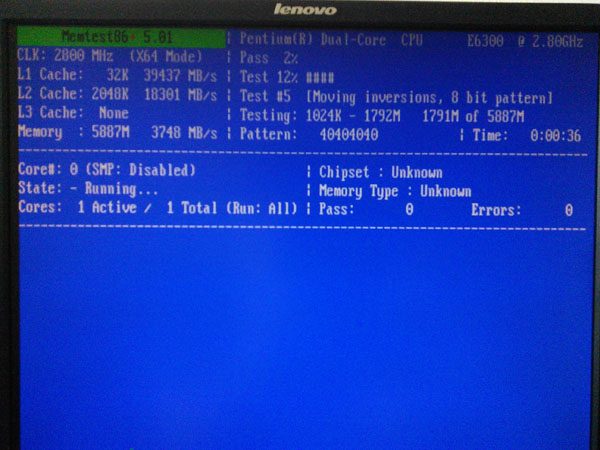


コメント